Samsung GT-I8000: Возможности подключения
Возможности подключения: Samsung GT-I8000

Возможности подключения
Подключение к Интернету или
локальной сети
Можно подключиться к поставщику услуг Интернета и
использовать это подключение для отправки и получения
сообщений электронной почты, а также для просмотра
ресурсов Интернета. Можно также подключиться к любой
частной сети, например к корпоративной сети на работе.
Подключение к Интернету
1
У поставщика услуг Интернета необходимо получить
следующие сведения: сервера поставщика, имя
пользователя и пароль.
2
Выберите пункт
Пуск
>
Настройки
.
3
На вкладке
Допoлнительные
выберите пункт
Подключения
>
Подключения
.
4
В меню
My
Internet
выберите пункт
Добавить новое
подключение через модем
.
111
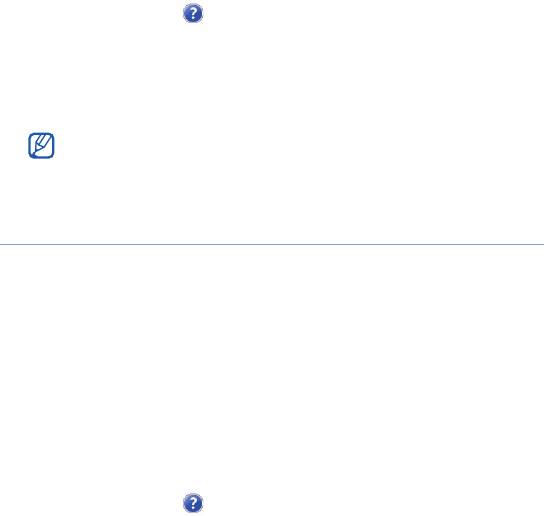
5
Создайте модемное подключение. Чтобы просмотреть
дополнительные сведения на любом экране настройки,
коснитесь значка
.
6
После успешной настройки подключения запустите
обозреватель
Opera Browser
или
Internet Explorer
для
начала просмотра ресурсов в Интернете. Телефон
подключится к сети автоматически.
.
Чтобы настроить беспроводное подключение к Интернету с
помощью поставщика услуг или подключение с помощью сетевой
карты, добавьте новое подключение в группе
Моя рабочая сеть
.
Подключение к рабочей сети
1
У сетевого администратора необходимо получить
следующие сведения: телефонный номер сервера, имя
пользователя и пароль.
2
Выберите пункт
Пуск
>
Настройки
.
3
На вкладке
Допoлнительные
выберите пункт
Подключения
>
Подключения
.
4
В группе
Моя рабочая сеть
настройте модем, подключение к
серверу VPN или прокси-серверу. Чтобы просмотреть
дополнительные сведения на любом экране настройки,
коснитесь значка
.
112
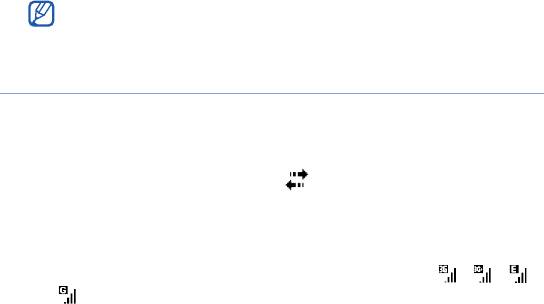
5
После успешной настройки подключения запустите
обозреватель
Opera Browser
или
Internet Explorer
для
начала просмотра ресурсов в Интернете. Телефон
подключится к сети автоматически.
В меню
Проверки подлинности GPRS
можно выбрать метод
проверки подлинности подключений GPRS.
Завершение подключения
Чтобы завершить подключение, выполните следующие
действия.
• При подключении через телефонную или виртуальную
частную сеть коснитесь значка
на панели состояния и
выберите пункт
Отключить
.
• При подключении через поставщика услуг Интернета
коснитесь любого значка подключения на панели состояния и
выберите значок активного подключения к сети (
, ,
или ). Появится экран диспетчера беспроводных
подключений. Выберите пункты
Все подключения данных
и
Отключено
.
• Если для подключения используется кабель, отсоедините
телефон от компьютера.
• При подключении через модем или сетевую карту (Ethernet)
извлеките карту из телефона.
113
Чтобы задать параметры завершения подключения, выполните
следующие действия.
1
Выберите пункт
Пуск
>
Настройки
.
2
На вкладке
Oсновныe
выберите пункт
Общиe
>
Беспроводная связь
.
3
Выберите пункт
Меню
>
Настройки перeдачи
.
4
Установите флажки рядом с нужными параметрами.
•
Нажата кл. завершения
: при быстром нажатии на клавишу
завершения вызова подключение будет закрыто.
•
Спящий режим
: при переходе телефона в спящий режим
подключение будет закрыто.
•
Нет данных
: если пакет данных не передается в течение
определенного периода времени, подключение будет
закрыто.
114
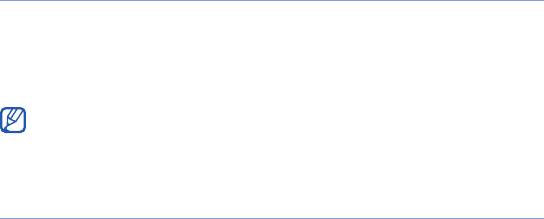
Поиск активного подключения к сети
Значки в верхней части экрана отображают активные
подключения. Коснитесь любого значка, чтобы просмотреть
активные подключения. Информация о подключении будет
отображена в небольшом окошке.
Подключения для передачи данных и Wi-Fi могут быть активными
одновременно. При этом телефон будет использовать сеть Wi-Fi в
качестве основного типа подключения к Интернету.
Совместная работа через Интернет
Использование телефона в качестве беспроводного модема.
1
Подключите телефон к другому телефону или компьютеру
через порт USB или Bluetooth.
2
Выберите пункт
Пуск
>
Oбщий Интeрнeт
.
3
Выберите тип подключения к компьютеру и тип сетевого
подключения.
4
Для запуска совместного использования Интернета
выберите пункт
Подключ.
.
115
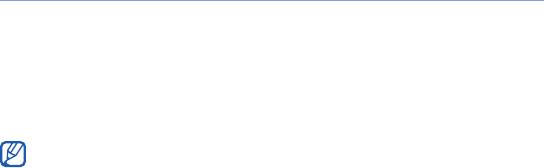
GPS
Чтобы повысить эффективность работы приложений,
использующих GPS, к телефону можно подключить внешний
приемник GPS.
Подключение к внешнему приемнику GPS
Хотя по умолчанию в телефоне используется внутренний
приемник GPS, имеется также возможность подключения к
внешнему приемнику. Поскольку внутренний приемник GPS
использует аппаратный порт COM9 и скорость передачи
данных 4800 бит/с, необходимо изменить настройку COM-порта
для использования внешнего приемника GPS.
Данное устройство совместимо только с приемниками GPS,
поддерживающими Bluetooth.
1
Включите внешний приемник GPS.
2
Включите беспроводную связь Bluetooth на устройстве и
установите подключение к внешнему приемнику GPS.
X
стр. 119
3
На экране Bluetooth выберите пункт
Меню
>
Обсл.
устройства
>
Параметры
рядом с
Послед.
п
орт
>
Создать
исходящий
п
орт
.
4
Выберите подключенный внешний приемник GPS, затем
выберите пункт
Далее
и отметьте COM-порт.
116

5
Выберите пункт
Пуск
>
Настройки
.
6
На вкладке
Oсновныe
выберите пункт
Общиe
>
GPS
>
Подключение
.
7
В раскрывающемся меню
Аппаратный порт GPS
укажите
порт для внешнего приемника GPS.
8
Выберите пункт
Готово
.
Обновление функциональности GPS
В этом разделе описан способ расширения функциональности
GPS путем загрузки файлов данных GPS. Можно улучшить
скорость и точность определения вашего местоположения, а
также получить возможность использовать GPS-навигатор в
зонах, где доступны услуги мобильной связи. В зависимости от
поставщика услуг мобильной связи необходимо использовать
технологию XTRA или Assist GPS.
Для использования технологии XTRA выполните следующие
действия.
1
Выберите пункт
Пуск
>
Настройки
.
2
На вкладке
Oсновныe
выберите пункт
Общиe
>
GPS
>
XTRA
.
117
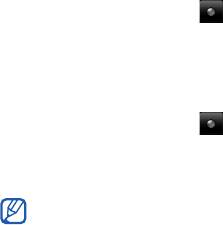
3
Прикоснитесь к значку около строки
Включить сервер
XTRA
.
4
Укажите, когда нужно автоматически загружать данные
XTRA.
5
Прикоснитесь к значку около строки
Включить сервер
SNTP
.
6
Выберите пункт
Загрузить данные XTRA
.
• Будут загружены данные GPS объемом не более 35 КБ.
• Устройство подключится к Интернету в соответствии с
конфигурацией приложения XTRA.
118
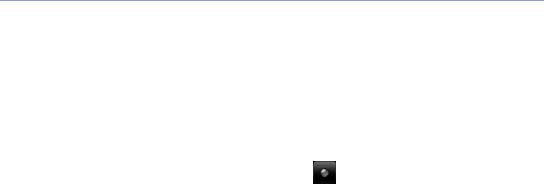
Bluetooth
Телефон можно подключить к другим Bluetooth-устройствам,
находящимся в зоне досягаемости. Стены и другие
препятствия между устройствами могут привести к
невозможности установления подключения или к низкому
качеству сигнала.
Включение беспроводной функции Bluetooth
1
Выберите пункт
Пуск
>
Настройки
.
2
На вкладке
Oсновныe
выберите пункт
Сеть
>
Bluetooth
.
3
Коснитесь значка устройства по центру экрана.
4
Чтобы позволить другим устройствам обнаружить ваш
телефон и подключиться к нему, выберите пункт
Меню
>
Сведения об устройстве
и пункт рядом с пунктом
Включить видимость для других устройств
.
5
Выберите пункт
Готово
.
119
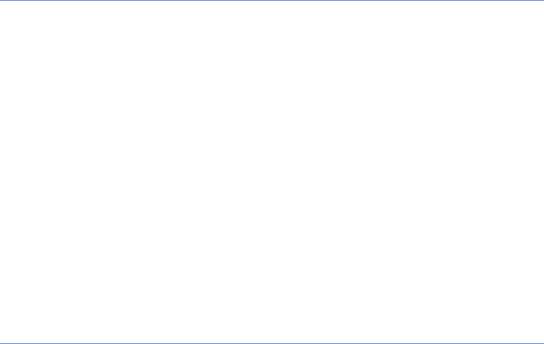
Изменение имени Bluetooth-устройства
Можно изменять имя вашего телефона, которое отображается
при соединении с другими устройствами, поддерживающими
Bluetooth. Чтобы сделать это, выполните следующие действия.
1
Выберите пункт
Пуск
>
Настройки
.
2
На вкладке
Oсновныe
выберите пункт
Сеть
>
Bluetooth
>
Меню
>
Сведения об устройстве
.
3
Нажмите поле ввода имени.
4
Введите имя телефона.
5
Выберите пункт
Готово
.
Поиск устройств, поддерживающих Bluetooth, и
подключение к ним
1
Выберите пункт
Пуск
>
Настройки
.
2
На вкладке
Oсновныe
выберите пункт
Сеть
>
Bluetooth
.
3
Выберите пункт
Поиск
.
• Телефон автоматически выполнит поиск устройств
Bluetooth и покажет их значки.
120
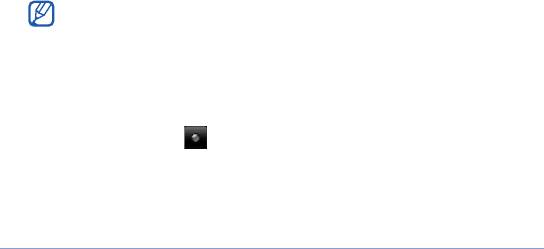
• Чтобы задать параметры поиска, выберите пункт
Меню
>
Параметры
, а затем выберите параметры из
выпадающего меню.
4
Перетащите значок телефона в центр.
5
При подключении введите PIN-код Bluetooth длиной от 1 до
16 символов и выберите пункт
Готово
.
Чтобы соединение было успешно установлено, оба устройства
Bluetooth должны использовать одинаковый код доступа.
Гарнитуры и автомобильные комплекты громкой связи могут
использовать фиксированный код доступа, например
0000
.
6
Выберите значок подключенного устройства.
7
Коснитесь значка рядом со службами и выберите пункт
Готово
.
Передача данных с помощью беспроводной
функции Bluetooth
1
Выберите элемент или файл для отправки.
2
Выберите параметр отправки.
3
Перетащите значок телефона в центр.
121

Прием данных с помощью беспроводной
функции Bluetooth
1
Введите PIN-код Bluetooth соответствующего устройства и
нажмите программную клавишу
Далее
(при необходимости).
2
Когда появится всплывающее окно, нажмите кнопку
Скрыть
.
• Нажмите кнопку
Отмена
, чтобы прекратить прием
данных.
3
При появлении запроса о разрешении принять входящие
данные выберите пункт
Да
, чтобы сохранить данные в
памяти телефона.
Чтобы принимать все входящие сигналы, выполните
следующие действия.
1
Выберите пункт
Пуск
>
Настройки
.
2
На вкладке
Oсновныe
выберите пункт
Сеть
>
Bluetooth
>
Меню
>
Обсл. устройства
.
3
Выберите пункт
Параметры
рядом с пунктом
Перед.
объектов
.
122
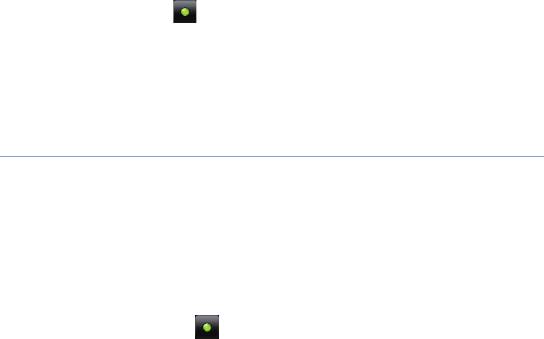
4
Выберите пункт рядом с пунктом
Включить прием всех
входящих передач
.
5
Выберите пункт
Готово
.
Включение функции интеллектуального
сопряжения
1
Выберите пункт
Пуск
>
Настройки
.
2
На вкладке
Oсновныe
выберите пункт
Сеть
>
Bluetooth
>
Меню
>
Обсл. устройства
.
3
Выберите пункт
Параметры
рядом с пунктом
Гpoмкая связв
или
Стeрeогаpнитура
.
4
Активируйте пункт рядом с пунктом
Включить
интeллeктуальнoе сопряжeние
.
123
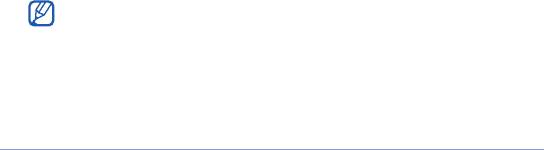
Wi-Fi
Данная модель телефона оснащена функцией беспроводной
сети, позволяющей подключаться к беспроводным локальным
сетям (WLAN).
Это устройство не использует гармонизированные частоты и
может применяться во всех странах Европы. В странах ЕС
ограничения на эксплуатацию сетей WLAN в помещениях
отсутствуют, однако во Франции запрещено устанавливать
соединения c помощью WLAN вне помещений.
Активация сети WLAN и подключение к ней
1
Выберите пункт
Пуск
>
Настройки
.
2
На вкладке
Oсновныe
выберите пункт
Сеть
>
Wi-Fi
.
3
Коснитесь значка устройства по центру экрана.
• Телефон отобразит доступные подключения WLAN.
124
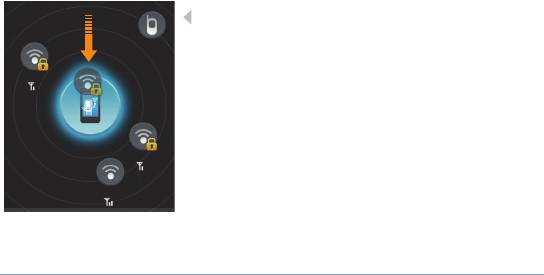
4
Перетащите значок сети на значок
телефона по центру экрана.
• Телефон предпримет попытку
подключения к сети WLAN.
5
Выберите сетевой профиль, введите
пароль и нажмите
Готово
(при
необходимости).
Создание нового подключения Wi-Fi
1
Выберите пункт
Пуск
>
Настройки
.
2
На вкладке
Oсновныe
выберите пункт
Сеть
>
Wi-Fi
.
3
Выберите пункт
Меню
>
Дoбaвить сеть
.
4
Введите название сети и настройте параметры
подключения.
5
По окончании выберите пункт
Далее
.
6
Введите настройки проверки подлинности сети.
7
Выберите пункт
Далее
(при необходимости).
125

8
Задайте параметры доступа к сети IEEE 802.1x и тип
протокола расширенной аутентификации EAP (при
необходимости).
9
Выберите пункт
Готово
.
• На экране настройки подключения Wi-Fi отобразится
новая сеть. Перетащите значок сети на значок телефона
по центру экрана, чтобы подключиться к сети.
Connected Home
Приложение Connected Home позволяет обмениваться
медиафайлами между домашними устройствами. Доступ к
файлам можно получать через устройства, поддерживающие
стандарт DLNA (Digital Living Network Alliance — Альянс
цифровых сетей для дома).
Воспроизведение файлов на другом устройстве
1
Выполните поиск и подключение к сети WLAN (
X
стр. 124).
2
Выберите пункт
Пуск
>
Connected Home
.
3
Выберите пункт
ВЫБЕРИТЕ СОДЕРЖИМОЕ
.
126

4
Коснитесь значка устройства по центру экрана.
5
Выберите пункт
Меню
>
Настройки
.
6
Выберите пункт
Общие папки...
в меню
Общиe папки
.
7
Выберите пункт
Добавить...
, чтобы предоставить общий
доступ к папке (максимальное количество папок — 3).
8
Перейдите к папке и коснитесь ее имени..
Папку, к которой предоставлен общий доступ, можно изменить,
выбрав пункт
Изменить...
и указав новую папку. Удалить папку из
списка общих папок можно с помощью пункта
Удалить
.
9
Дважды выберите пункт
Готово
.
10
Коснитесь значка устройства в центре экрана.
11
Выберите папку и расположение файлов.
12
Выберите проигрыватель, с помощью которого будут
воспроизводиться медиафайлы.
• На экране проигрывателя появится папка с выбранными
медиафайлами или начнется их воспроизведение.
Управляйте воспроизведением с помощью значков
телефона.
• В зависимости от сетевого подключения и сервера может
возникнуть необходимость буферизации в
проигрывателе.
127

Воспроизведение файлов с одного устройства
на другом устройстве
1
Выполните поиск и подключение к сети WLAN (
X
стр. 124).
2
Выберите пункт
Пуск
>
Connected Home
.
3
Выберите пункт
ВЫБЕРИТЕ СОДЕРЖИМОЕ
.
4
Выберите проигрыватель, который содержит медиафайлы.
5
Выберите папку и файлы.
6
Выберите проигрыватель, с помощью которого будут
воспроизводиться медиафайлы.
• На экране указанного проигрывателя появятся
выбранные медиафайлы или начнется их
воспроизведение. Управляйте воспроизведением с
помощью значков телефона.
• В зависимости от сетевого подключения и сервера может
возникнуть необходимость буферизации в
проигрывателе.
128
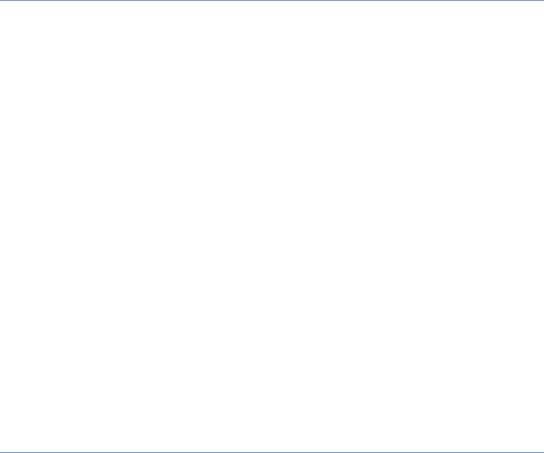
Загрузка файлов в телефон
1
Выполните поиск и подключение к сети WLAN (
X
стр. 124).
2
Выберите пункт
Пуск
>
Connected Home
.
3
Выберите пункт
ВЫБЕРИТЕ СОДЕРЖИМОЕ
.
4
Выберите пункт
Меню
>
Настройки
.
5
Выберите пункт
Изменить...
в группе
Папка для загрузки
.
6
Перейдите к папке и коснитесь ее имени.
7
Выберите пункт
Готово
.
8
Выберите проигрыватель, который содержит медиафайлы.
9
Выберите папку и файлы.
10
Выберите пункт
Меню
>
Загрузить
.
11
Выберите файлы и пункт
Загрузить
.
• Файлы будут загружены в телефон.
Удаление файлов
Чтобы прекратить воспроизведение файлов на телефоне, их
можно удалить из списка. Файлы при этом останутся на
сервере.
129



